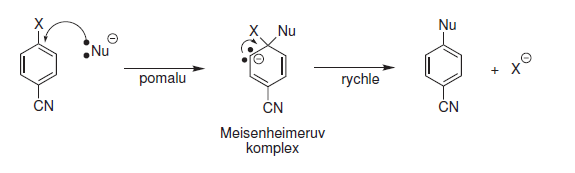Máte zapnutý náhled celé osnovy, zpět na běžné zobrazení.
Načítání a prohlížení osnovy může být v závislosti na množství obsahu pomalejší.
Při sestavování své závěrečné práce se můžete inspirovat pracemi svých kolegů, kteří již předmět úspěšně absolvovali – viz téma Seminární práce na konci osnovy.
Základy tvorby webových stránek
Základy značkování
Značkování v XHTML slouží k vytvoření struktury dokumentu.
Formátování dokumentu (nastavení, jak bude vypadat v prohlížeči) je záležitostí kaskádových stylů CSS.
Seznámíme se s prací v textovém editoru PSPadu:
- vytvoříme prvního dokumentu podle šablony XHTML
- označkujeme chemického textu o alkalických kovech.
V následujících odkazech najdete zdrojový text dokumentu, zkopírujte si ho do PSPadu.
Zde pomocí značek vytvořte jeho strukturu, do konečné podoby ho upravíme s využitím kaskádových stylů -- zkusíme ho co nejvíce připodobnit vzorovému dokumentu.
Seznamy
V této lekci navážeme na předchozí, rozšíříme si repertoár struktur používaných v dokumentech o široce rozšířené a užitečné seznamy
Ukážeme si také specifika jejich formátování
a typické příklady použití jednotlivých typů
Nejprve si ovšem zopakujeme a procvičíme to, co jsme se naučili v předchozí lekci.
Tvorbu tabulek a seznamů si procvičíme na příkladech - slovníčku pojmů a několika tabulkách.
Začneme seznamy. Do nového souboru vytvoříme postupně všechny tři typy seznamů:
- sestavte formou číslovaného seznamu soupis vašich spolužáků v kruhu, popř. vašich přátelů, tak, aby seznam měl alespoň pět položek
- do seznamu s odrážkami uveďte soupis předmětů, které máte zapsané v tomto semestru
- sestavte slovníček pojmů z následujícího zdrojového textu.
Opakování
V rámci opakování si zkusíme zformátovat část textu o teorii e-learningu, který se nachází na stránkách CESNETu.
K dispozici máte jeho zdrojový text a vzorový dokument.
Tabulky
Sestavování tabulek v textovém editoru je práce hodně náročná na pozornost. V následujícím vzorovém dokumentu naleznete několik tabulek, které zkuste přepsat do HTML a patřičně zformátovat. Přeju vám opravdu bystré oko a pevné nervy:-))
Pro inspiraci přikládám odkaz na další nevšední možnosti zobrazení tabulek.
Opakování
Nejprve si zopakujeme kódování nejběžnějších druhů seznamů.
Zpracujte zdrojový text následujícího zadání.
Obrázky, odkazy
V lekci tohoto tématu se poprvé setkáme s externími zdroji používanými v kódu HTML - s obrázky, naučíme se též vytvářet spojení mezi soubory pomocí odkazů.
V následujícím cvičení si ukážeme roli odkazů při vytváření větších vzájemně provázaných celků webových stránek.
Cvičení - odkazy
Vytvořte nový soubor, uložte ho ke svým ostatním souborům z minulých cvičení, pojmenujte ho index.html.
V tomto novém souboru sestavte odrážkový seznam, v němž budou odkazy na soubory HTML vytvořené v předchozích cvičeních. Stránku opatřete rovněž hlavním nadpisem, popř. dalšími informacemi podle vlastního uvážení.
Může to dopadnout např. takto:
Moje cvičení v HTML
- Základy značkování
- Základy online výuky
- Seznamy - cvičení
- Tabulky - cvičení
Do všech souborů, které jste takto navázali na index, vložte zpětné odkazy na index.html, např.
Cvičení - obrázky
Vkládání obrázků si procvičíme při sestavování tabulky s obrázky a jednoduché obrázkové galerie, v níž navíc uplatníme odkazy.
Pro inspiraci přikládám komentovanou tabulku stylů, kterou můžete porovnat se svým návrhem formátování galerie obrázků.
Opakování
Pro srovnání vám nabízím vlastní návrh tabulky stylů CSS.
Clipart – obrázky pro webové stránky
Pokročilé formátování
Cílem lekce je zvládnutí dalších technik - připojení vnějších formátovacích stylů k dokumentům HTML a formátování dokmentů pomocí mechanismu tříd.
Opakování
V rámci opakování vytvoříme osnovu rozsáhlejšího dokumentu s využitím záložek.
Nejprve si stáhněte a rozbalte zdrojové soubory:
Mezi nimi naleznete soubor plyocyemata.html, ten využijeme pro editaci.
Pro obrázky vytvořte novou složku (nazvěte např. obrazky).
V dokumentu vytvořte obsah, tj. seznam nadpisů s odkazy na příslušné záložky v nadpisech.
Hotové soubory
Rozvržení stránky (layout)
V dnešní lekci si ukážeme, jakým způsobem můžeme stránku rozdělit na dílčí bloky (hlavičku, navigační menu, vlastní věcný obsah). Využijeme k tomu obecné blokové prvky div.
Obecná chemie
Výukový text s ikonami
Další stránky pro inspiraci
Opakování
Formátování dokumentu s využitím mechanismu tříd v CSS bude hlavním obsahem následujícího cvičení.
Zdrojový text zformátujte do podoby výsledného vzorového dokumentu
Hotové soubory
Design - obrázky
Rámy
Formuláře, základy JavaScriptu
Hotové soubory
Volný webhosting
Servery nabízející umístění stránek zdarma
Registrace domény
HTML5
Práce v Adobe Flash
Tutoriály v češtině a slovenštině
Tutoriály v angličtině
Základy práce s programem Macromedia Flash
Symboly
Animace ve Flashi
Cílem dnešní lekce je seznámit se s časovou osou (panel Timeline), ve kterém se nastavuje a řídí mj. i průběh animace.
Dále se seznámíme s prvním typem animace používané ve Flashi - Motion Tween.
Naznačíme si rovněž obecný postup při navrhování a sestavování animovaných scén.

Zdroj: http://www.btinternet.com/~martin.chaplin/vibrat.html
Kód pro vložení flashové animace do webové stránky
<object width="480" height="360" data="/authanimace.swf" type="application/x-shockwave-flash"> <param name="movie" value="animace.swf" /> <param name="allowScriptAccess" value="sameDomain" /> <param name="allowFullScreen" value="true" /> <param name="quality" value="high" /> </object>
Pohyb po křivce, tlačítka
V dnešní lekci si zopakujeme tvoření animace pohybu po křivce. Na příkladu si procvičíme rovněž práci s časovou osou. Seznámíme se s prvními interaktivními prvky - tlačítky - a ukážeme si, jak se s pomocí jednoduchých skriptů ovládá průběh animace.
Programování tlačítek v AS2
Tento případ je nejjednodušší: stačí vytvořit instanci tlačítka na scéně, vybrat ji, otevřít panel Akce (F9) a zde připsat kód
on (press) { ... kod, ktery se ma provest ... } popř.
pojmenovat instanci tlačítka na scéně a pak do klíčového snímku připsat kód
tl_start.onPress = function() { ... kod, ktery se ma provest ... } Programování tlačítek v AS3
Zde je třeba
- pojmenovat instanci tlačítka
- vytvořit ovládací funkci
- přiřadit tuto funkci ovladači tlačítka
např. pro tlačítko pojmenované tl_start:
function prehrat(event) { play()}
tl_start.addEventListener(MouseEvent.CLICK, prehrat);
V dnešní lekci vytvoříme komplexnější scénu - ukázku pohybu nabitých i neutrálních částic v magnetickém poli, v níž budou animace Motion Tween doplněné ovládacími prvky (tlačítky se skripty).
Pohyb částic v homogenním magnetickém poli
Úlohy k opakování
Náměty pro další práci
Animace typu Shape Tween, ozvučení animace
Náměty pro další práci
Ovládání časové osy
Složené animace
V dnešní lekci si ukážeme, jakým způsobem lze vytvářent vnořené animace.
V souvislosti s tím se seznámíme se třetím typem symbolů používaných ve Flashi, s Movie Clipy.
Ukážeme si též, jak fungují časové osy jednotlivých typů symbolů. S tlačítky jsme se už seznámili, dnes jsou na řadě symboly typu Graphic a Movie Clip.
Opakování
Nejprve si zopakujeme tvorbu animací typu Motion a Shape Tween. Zkuste sami vytvořit následující animaci allosterické inhibice enzymů.
Náměty pro další práci
Maskovací vrstva
Opakování
Pokročilá interaktivita
V dnešní lekci si rozšíříme spektrum vlastností Movie Clipů, které lze ovládat skripty, zkombinujeme s maskovací vrstvou.
Ukážeme si, jak lze vytvořit vlastní kurzor a jak lze vkládat do flashové scény odkazy na internetové stránky.
Ovládání kolečka myši
var mouseListener = new Object ()
mouseListener.onMouseWheel = function (delta:Number) {
if (delta > 0 ) { //akce při skrolování nahoru
}
if (delta < 0 ) { //akce při skrolování dolů
}
}
Mouse.addListener(mouseListener)
Zoomování mapy
var mouseListener = new Object ()
mouseListener.onMouseWheel = function (delta:Number) {
if (vyber_oblasti.hitTest(_root._xmouse, _root._ymouse)) return;
if (delta > 0 && mapa._xscale < 286 /*8*mapa.origSf */) {
_root.changeZoom(10)
}
if (delta < 0 && mapa._xscale > mapa.origSf) {
_root.changeZoom(-10)
}
}
Mouse.addListener(mouseListener)
function updateZoom() {
zoomer.setZoom(Math.floor((mapa._xscale-36)/2.5))
}
function changeZoom(zmena) {
if (mapa._xscale + zmena > 286 || mapa._xscale + zmena < 36) return
mapa._xscale += zmena;
mapa._yscale += zmena;
mapa._x += mapa.sx*(-zmena/100)
mapa._y += mapa.sy*(-zmena/100)
updateZoom()
}
function setZoom(percent) {
mapa._xscale = percent*2.5 + 36
mapa._yscale = percent*2.5 + 36
mapa._x = sx - mapa.sx*(mapa._xscale/100)
mapa._y = sy - mapa.sy*(mapa._yscale/100)
updateZoom()
}
mapa.onMouseDown = function () {
if (this.hitTest(_root._xmouse, _root._ymouse) &&
!vyber_oblasti.hitTest(_root._xmouse, _root._ymouse) &&
!zoomer.hitTest(_root._xmouse, _root._ymouse)
)
{ this.startDrag()
this.dragged = true;
}
}
mapa.onMouseUp = function () {
this.stopDrag()
this.dragged = false
this.sx = (_root.sx - this._x)/this._xscale*100
this.sy = (_root.sy - this._y)/this._yscale*100
}
var sx = 450
var sy = 300
mapa.onLoad = function() {
this.origSf = this._xscale
this.origX = this._x
this.origY = this._y
this.sx = (sx - this._x)/mapa._xscale*100
this.sy = (sy - this._y)/mapa._yscale*100
this.podklad._xscale = 65
this.podklad._yscale = 65
this.podklad._x = -932
this.podklad._y = -935
_root.setZoom(0)
}
Ozvučení animace
Video ve Flashi
Externí zdroje - obrázky, zvukové soubory
Samostatná práce, souhrnné opakování
Seminární práce
Rozsah a další parametry práce
Vzhledem k zaměření výuky po Vás budu na zápočet chtít soubor webových stránek s danými parametry:
- obsah stránek je výukového charakteru (tutoriál - téma nechám na vás, pokud se bude týkat nějakého zajímavého tématu z HTML5 nebo programování, budu rád :-))
- rozsah: titulní stránka (nazvaná index.html) + min. 3 stránky s obsahem + test (viz dále) + literatura - seznam použitých odkazů. V seznam odkazů použijte citační hormu ISO-690 - vizte publikaci Metodika tvorby bibl. citací.
- min. 1 interaktivní stránka; skript na této stránce nebo jeho podstatná část bude vaše autorské dílo (pokud využijete skript jiného autora, zřetelně ve skriptové části vyznačte, která část je vaším dílem.
- součástí stránek bude test na procvičení a upevnění probrané látky o rozsahu min. 5 otázek různého typu (tedy single/multichoice, vepisovací políčka,atd.), ale jednoznačně vyhodnotitelné, se zpětnou vazbou pro uživatele.
- v kód u stránky se vyvarujte značek typu b, i, u, font, center
- dejte si pozor na diakritiku a mezery v názvech souborů
Vaši práci si zkusím nahrát do ISu (např. do odevzdávárny) a pokud zde nastanou problémy s odkazy nebo obrázky, budu trvat na jejich nápravě. Proto vám doporučuju vyzkoušet funkčnost stránek v odevzdáváně (viz níže).
Termín odevzdání práce
Nechám na vás, podle vašich časových možností, klidně i do začátku dalšího semestru.
Konzultace
Pokud se budete chtít s nějakým problémem poradit, jsem vám k dispozici.
Místo odevzdání
Stránky mi můžete
- přinést osobně
- zaslat mailem
- vložit do úschovny
- nebo nejraději je nahrejte do níže uvedené odevzdávárny (v ní si vytvořte svou složku)